|
On commence
1. Ouvrir le fond ''fond_story_of_my_forest''
2. Editer copier - Editer coller
le tube ''sory_forest_image_1 ''comme nouveau calque
3. Effets - Unlimited2.0 - Transparency - Set transparency
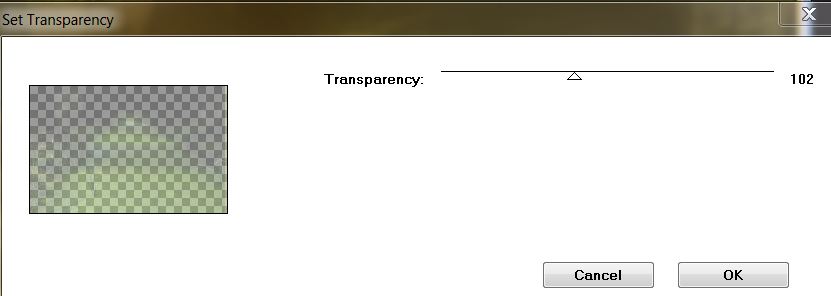
4.
MPropréiét du calque - Mode lumière dure
5. Editer copier
-Editer coller comme un nouveau calque ''chrysantheme'' -
6. Effets - Effets
d 'image /Décalage
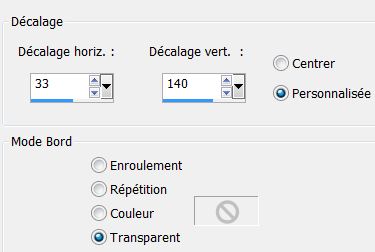
7. Réglage /Flou – Flou gaussien à 35
8.
Editer copier
- Editer coller comme un nouveau calque le tube ''story_forest_image_2''
- Placer
comme ceci
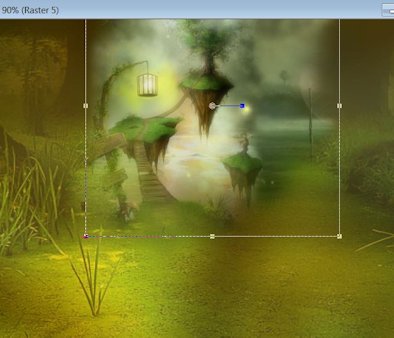
9. Se
placer sur le calque raster 1
10.
Sélections
- Charger- Enregistrer une sélection à partir du disque
- Charger la sélection ''renee_story_forest''
11. Sélections
- Transformer la sélection en calque
12.
DESELECTIONNER
13. Calque
agencer en haut de la pile des calque
14. Effets - Effets d'éclairage - Halo - Blanc
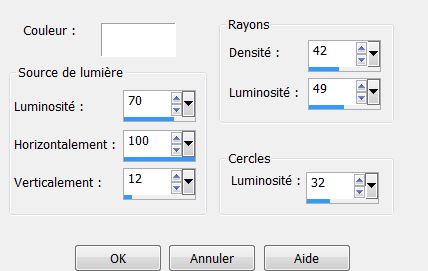
15. Calque - Ajouter un nouveau calque
16.
Effets - Modules externes
- Flaming Pear - Lunar Cell (vous avez tous les codes de
couleur sur capture)
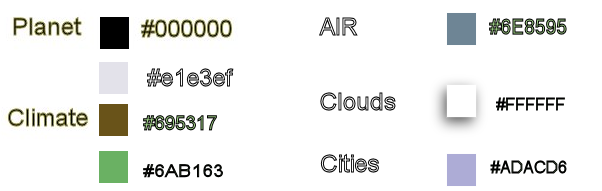
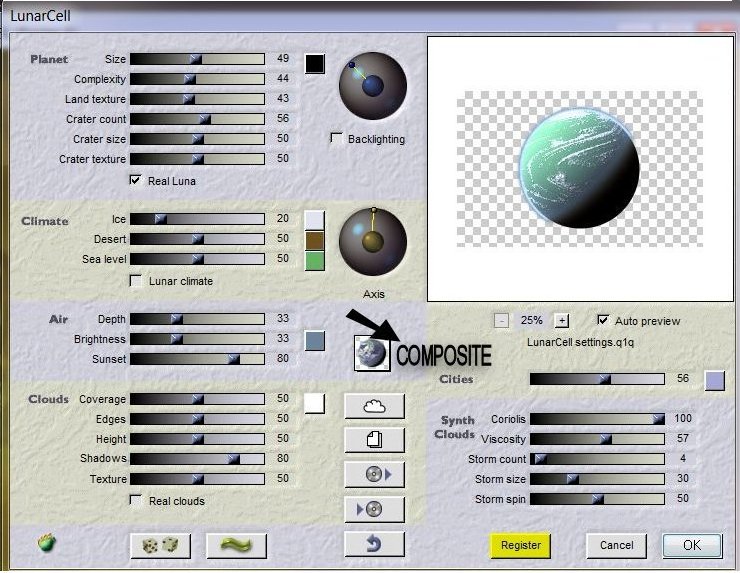
17. Image redimensionner a 35%
- Bien la
placer sur le rond créer
précédemment en décalant pour avoir effet de demi lune
voir terminé
18. Propriété du calque - Mode lumière dure
19. Calques - ajouter un nouveau calque
20.Styles et textures - En avant plan placer la couleur blanche
21. Ouvrir
l'outil pinceau sur'' @ ann-brushes_Tip_191111_brushes''
- Appliquer en haut a droite 2 ou 3

si
vous n'y arrivez pas le pinceau est dans le dossier en pspimage''pinceau of my forest''/coller le comme nouveau
calque
22. Calques- Ajouter un nouveau calque
23.
Sélections - Charger- Enregistrer une sélection à partir
du disque - Charger la sélection ''renee_story_forest_1''
24. Pot de peinture
la
remplir de blanc
DESELECTIONNER
25.
Editer copier - Editer coller comme nouveau calque
''les 2freres''
- Bien
placer sur le travail
et descendre Opacité a 57
26.
Editer copier - Editer coller comme nouveau calque
''story_forest_image_3 ''
27.
Le placer en bas du travail et laisser en mode
Eclaircir
28. Calque
dupliquer
- Image miroir
29. Ouvrir le tube ''Treagen3082'' - Image redimensionner a 55%
- Editer copier - Editer coller comme nouveau calque
30.
Editer copier - Editer coller comme nouveau calque
''story_forest_image_4''
- Placer en haut a droite
31.
Editer copier - Editer coller comme nouveau calque
''1813_2013_byTreagen'' coller comme
nouveau calque
- Placer a droite en bas
32.
Effets - Modules externes - Alien Skin EyeCandy 5 Impact
Perspective shadow-
Preset ''renee_sstory_forest_persp''
33. Coller
en place le tube''renee_story_forest_image_souris''
34.
Coller en place le tube « renee_story_forest_image_5
35. Coller en place le tube ''story_forest_image_7''
et le placer ici

-
Propriété du calque- Mode
lumière dure
- Tout est en place
-
Calques - Fusionner tous les calques
37. Image
- ajouter des bordures de 1 pixels en blanc
38. Image- ajouter des bordures de 45 pixels en #555729
39. Activer
votre baguette magique -
Cliquer dans la bordure
de 45 pixels
40. Editer copier le
tube ''story_forest_cadre '' et le coller dans la
sélection
41.DESELECTIONNER
42. Calques
- Ajouter un nouveau calque
43. Sélections
- Sélectionner tout
44. Editer
coller le tube du cadre toujours en
mémoire dans la sélection
DESELECTIONNER
45. Propriété du calque - Mode
Lumière douce
46.
Coller le tube raster3
de »story_of_my_forest_2titres ». Placer en haut
47. Coller le tube raster2
de »story_of_my_forest_2titres ». Placer en bas
48. Image - Ajouter des bordures de 2 pixels en blanc
*
C'est terminé- Merci
Renée
Ecrite
mise en place
le
16/03/2013
*
Toute ressemblance avec une leçon existante est une pure
coïncidence
*
N'oubliez pas de
remercier les gens qui travaillent avec nous et pour
nous j'ai nommé les tubeurs - testeurs et les
traductrices Merci
*
|